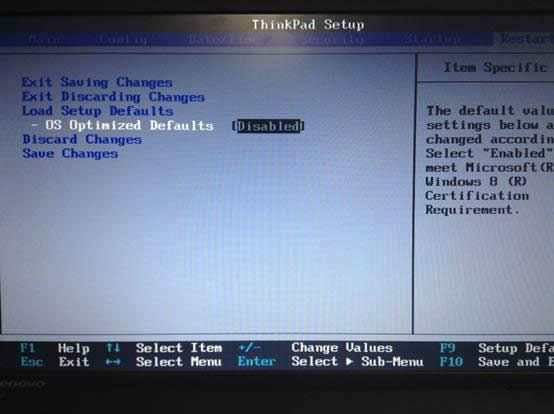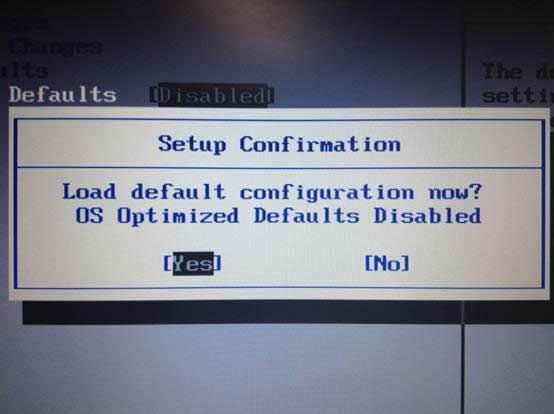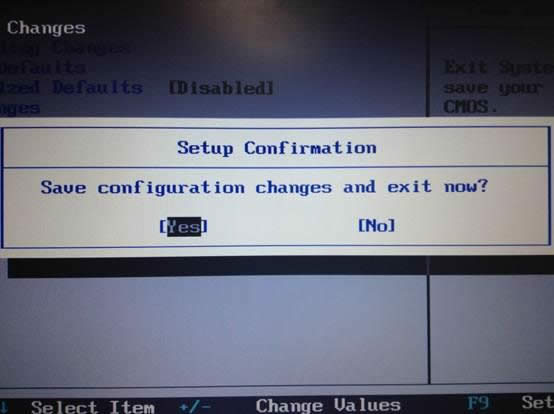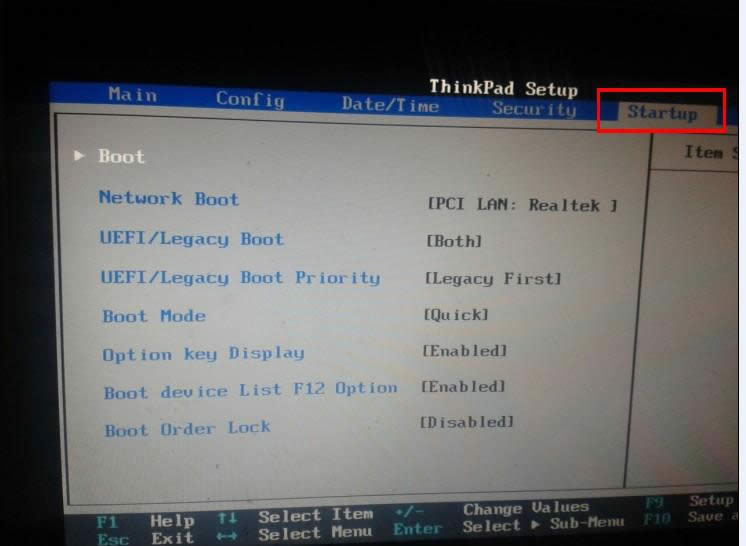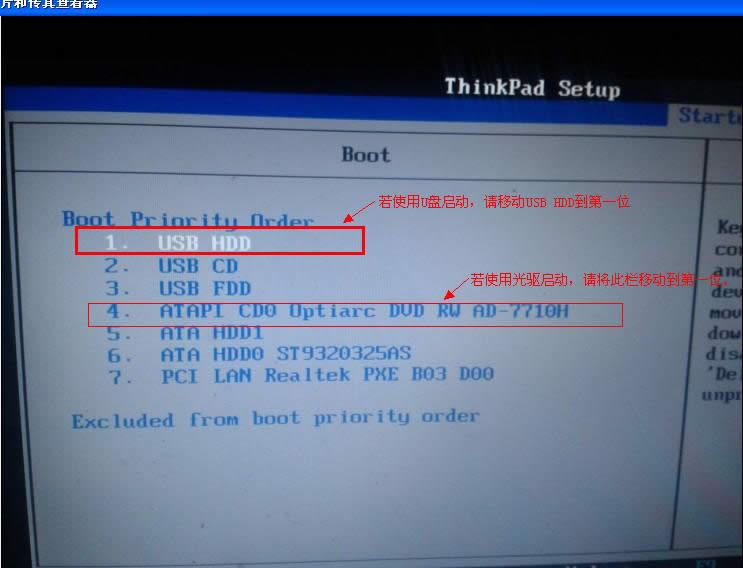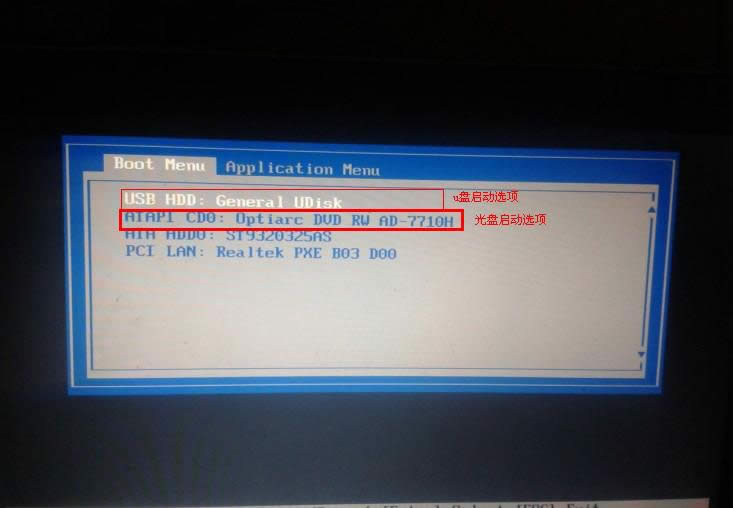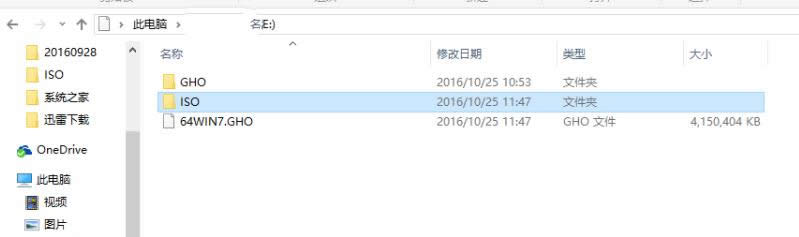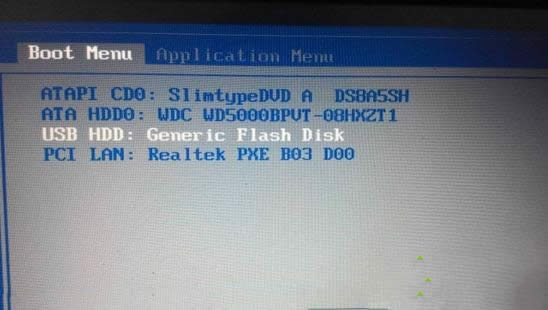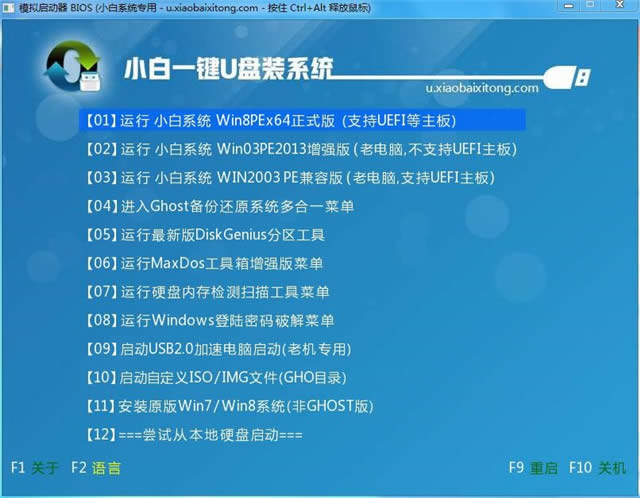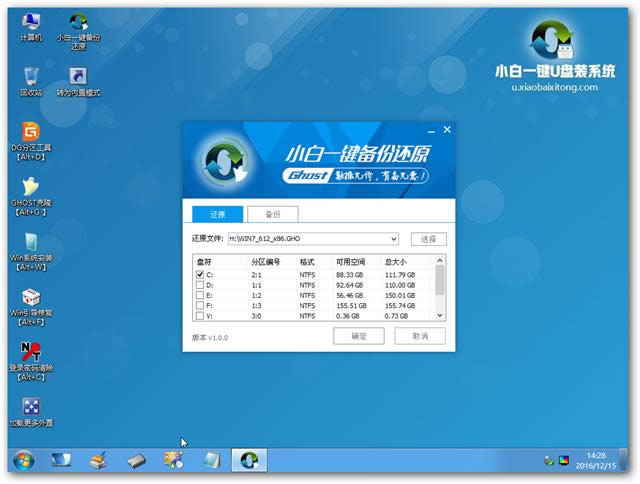教你怎么重裝thinkpad系統
發布時間:2022-07-21 文章來源:xp下載站 瀏覽:
|
Windows 7,中文名稱視窗7,是由微軟公司(Microsoft)開發的操作系統,內核版本號為Windows NT 6.1。Windows 7可供家庭及商業工作環境:筆記本電腦 、平板電腦 、多媒體中心等使用。Windows 7可供選擇的版本有:入門版(Starter)、家庭普通版(Home Basic)、家庭高級版(Home Premium)、專業版(Professional)、企業版(Enterprise)(非零售)、旗艦版(Ultimate)。 教你如何重裝thinkpad系統,Thinkpad適合對整體性能要求不高的用戶群體,與前作相比產品更加輕薄,更加的易于隨身攜帶。翻開A面,時尚好用的孤島式鍵盤與經典的小紅鈕躍然眼前,在增加了筆記本外形美感的同時,在鍵盤手感上也給了客戶很好的享受。 Thinkpad筆記本一般都有自帶操作系統,不過可能該系統功能不全,更多人會選擇thinkpad系統重裝win7旗艦版,不過如何重裝thinkpad系統呢?其實重裝系統thinkpad win7 旗艦版是非常簡單的。 本教程同樣適合以下筆記本型號: ThinkPad T430, T430i, T430s, T430si ThinkPad T530, T530i ThinkPad X1 Carbon ThinkPad X230, X230i, X230 Tablet, X230i Tablet ThinkPad W530 ThinkPad Edge E430 ThinkPad Edge S430 ThinkPad Edge E530 ThinkPad L430, L530 ThinkPad Twist S230u 其他機型不需要本文檔的操作,即可thinkpad重裝系統Windows 7。 thinkpad系統重裝注意事項:以上型號的ThinkPad 預裝windows 8系統改裝windows 7系統需要先修改bios設置。 thinkpad系統重裝操作方法 1. 開機出現Logo時點擊F1進入BIOS; 2. 選擇Restart—OS Optimized Defaults,修改成Disabled;
thinkpad系統重裝載圖1 3. 點擊F9(Edge系列機型點擊Fn+F9),選擇Yes;
thinkpad系統重裝載圖2 4. 點擊F10(Edge系列機型點擊Fn+F10),選擇Yes;
thinkpad系統重裝載圖3 5. 機器自動重啟之后即可正常重裝thinkpad系統。 一.重裝系統thinkpad準備工作 1.如果用U盤裝系統,準備U盤一個,并制作成windows PE啟動盤.制作教程: 2.如果用光驅裝系統,請準備一張windows7/windows8系統安裝光盤。 二.設置系統引導 1.操作方法一: 1. 開機出現Logo時點擊F1進入BIOS;
thinkpad系統重裝載圖4 2. 鍵盤左右鍵移動界面到Startup設置界面,并選擇進入BOOT選項。
thinkpad系統重裝載圖5 選擇對應的啟動項,按鍵盤”+” “-”可以移動選項位置。設置U盤啟動,將USB HDD移動到第一位即可。 2.操作方法二:
thinkpad系統重裝載圖6 開機出現Logo時點擊F12可以進入BIOS快速啟動選項界面,使用U盤安裝系統,默認選擇第一項。如果是光驅安裝系統,請選擇第二項(注意其中DVD字符串說明該選項為光驅DVD)。 三.系統安裝過程 注意:預裝windows8的系統換成win7,需要先刪除所有分區,并重新分區; 把系統鏡像中的gho文件復制到U盤GHO目錄下;
thinkpad系統重裝載圖7 插入U盤,啟動時按F12或Fn+F12,在Boot Menu下選擇USB HDD回車從U盤啟動;
thinkpad系統重裝載圖8 進入到這個U盤菜單,選擇01回車啟動pe系統;
thinkpad系統重裝載圖9 雙擊桌面上的一鍵裝機,點擊安裝位置C分區,確定;
thinkpad系統重裝載圖10 進行系統映象的解壓過程,耐心等待就是了; 接著重啟進行系統的安裝,此時可以拔出U盤; 最后一次重啟,系統重裝完成。
thinkpad系統重裝載圖11 到這邊,thinkpad系統重裝的方法就為大家介紹完了,需要重裝系統的Thinkpad用戶就可以學習下這篇教程了。更多的精彩,詳情關注我們的官方網站,我們會定期更新更多更好的資訊! 2015年1月13日,微軟正式終止了對Windows 7的主流支持,但仍然繼續為Windows 7提供安全補丁支持,直到2020年1月14日正式結束對Windows 7的所有技術支持。 |